Como instalar extensões do Chrome no navegador Microsoft Edge
Nesta postagem, veremos como obter extensões da Chrome Web Store no novo navegador Microsoft Edge com o mecanismo Chromium . Vale a pena notar que este tutorial funcionará apenas para o novo navegador Microsoft Edge e não para o legado no Windows 10 .
Instale(Install Chrome) extensões do Chrome no navegador Edge
Você pode instalar extensões do Chrome no (Chrome)Edge por meio das configurações do Edge ou visitando a Chrome (Edge)Web Store(Chrome Web Store) .
Ao visitar a Chrome Web Store
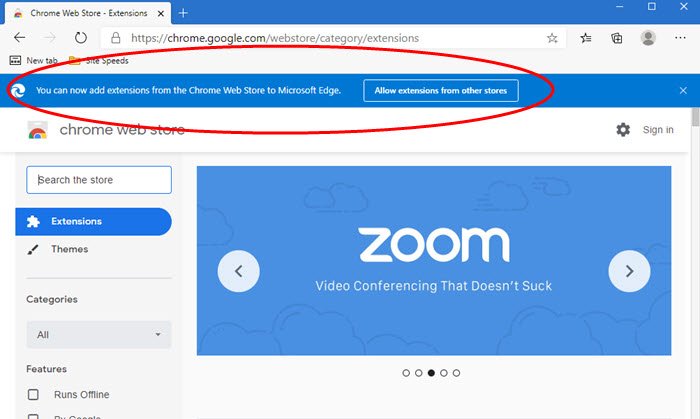
Para instalar e usar uma extensão(install and use a Chrome extension) do Chrome da Chrome Web Store no navegador Microsoft Edge , siga estas etapas:
- Inicie o navegador Edge
- Abra a Chrome Web Store
- Procure a extensão do Chrome que você deseja instalar no Edge
- Você verá Você pode adicionar extensões da Chrome Web Store ao(You can add extensions from the Chrome Web Store to Microsoft Edge) aviso do Microsoft Edge na parte superior
- Clique no botão Permitir extensões de outras lojas(Allow extensions from other stores)
- Por fim, clique no botão Adicionar ao Chrome(Add to Chrome) .
O navegador Microsoft Edge(Microsoft Edge) instalará a extensão do Chrome .
Antes de tudo, você precisa começar baixando a versão mais recente do novo navegador Microsoft Edge . Depois de configurar tudo, você precisa abri-lo e abrir a Chrome Web Store .
Procure a extensão que você precisa baixar e selecione-a. Ele irá levá-lo para a página de download da extensão.
Agora você verá um banner na parte superior da página da Web que diz: Você pode adicionar extensões da Chrome Web Store ao Microsoft Edge.(You can add extensions from the Chrome Web Store to Microsoft Edge.)
Selecione o botão Permitir extensões de outras lojas (Allow extensions from other stores ) .
Em seguida, selecione Adicionar ao Chrome (Add to Chrome ) para iniciar o download da extensão.
Ele irá baixar e instalar essa extensão sozinho.
Caso você não consiga, você pode adicionar extensões da Chrome Web Store ao (You can add extensions from the Chrome Web Store to Microsoft Edge ) banner do Microsoft Edge, você pode selecionar os 3 pontos horizontais para acessar o menu suspenso no canto superior direito e selecionar Extensões.(Extensions.)
Ele abrirá uma nova página onde você poderá gerenciar suas extensões.
No canto inferior esquerdo, alterne a opção Permitir extensões de outras lojas. Saiba mais(Allow extensions from other stores. Learn more) em Ligado.(On.)

Clique em Permitir (Allow ) para o prompt que você vê e tente obter a extensão novamente.
Leia(Read) : Como instalar temas do Chrome no Microsoft Edge(How to install Chrome themes on Microsoft Edge) .
Através das configurações do Edge
Para instalar e usar uma extensão do Chrome da Chrome Web Store(Chrome Web Store) no navegador Microsoft Edge , siga estas etapas:
- Inicie o navegador Edge
- Clique em Configurações e mais( Settings and more) .
- Selecione Extensões.( Extensions.)
- Clique no link da Chrome Web Store .
- Selecione a extensão desejada e adicione-a ao navegador.
Veja os passos abaixo para mais detalhes!
Inicie o navegador Edge.
Vá para a opção ' Configurações e mais(Settings and more) ' visível como 3 pontos horizontais no canto superior direito da janela do navegador.

Escolha ' Extensões(Extensions) ' na lista de opções exibida.
Como alternativa, você pode abrir uma nova guia, digitar o seguinte endereço e pressionar a tecla Enter –
edge://extensions/

Agora, quando direcionado para a página ' Extensões de borda(Edge extensions) ', desça até o link que diz ' Encontrar novas extensões(Find new extensions) '.
Lá, além do ' Obter extensões para o Microsoft Edge(Get extensions for Microsoft Edge) ', você encontrará isso:
Can’t find what you’re looking for/You can also get extensions from the Chrome Web Store.

Clique(Click) no link para abrir a Chrome Web Store .
Em seguida, como de costume, selecione a extensão desejada e pressione o botão ' Adicionar ao Chrome(Add to Chrome) '.
Você verá um prompt solicitando que você confirme a ação.
Uma vez feito, a extensão será adicionada ao seu navegador Microsoft Edge .
É assim que você pode instalar extensões da Chrome Web Store no Microsoft Edge .
Eu espero que isso ajude.(I hope this helps.)
Related posts
Como instalar o Chrome Themes no Microsoft Edge browser
Fix Blurry File Open dialog Box em Google Chrome and Microsoft Edge
Como silenciar uma aba em Chrome, Firefox, Microsoft Edge e Opera
Como imprimir um artigo sem anúncios em todos os principais navegadores
Como habilitar Não rastreie em Chrome, Firefox, Edge e Opera
Como jogar o novo Surf Game em Microsoft Edge
Como Enviados Tabs a outros dispositivos com Microsoft Edge
Como exportar suas senhas do LastPass para um arquivo CSV
Como esconder Title Bar com Vertical Tabs em Microsoft Edge
Ativar System Print Dialog em Microsoft Edge em Windows 10
7 maneiras pelas quais os navegadores devem melhorar a navegação privada (Incognito, InPrivate, etc)
Como importar senhas para o LastPass do Chrome, Firefox, Opera e Microsoft Edge
Como usar Smart Copy em Microsoft Edge
Como aumentar e diminuir o zoom no seu web browser
Go incognito com um shortcut key em Chrome, Edge, Firefox e Opera
Microsoft Edge vs Chrome para macOS: qual é melhor?
Qual navegador fará com que sua bateria dure mais no Windows 10?
Como usar o celular browser emulator em Chrome, Firefox, Edge e Opera
Onde estão os cookies armazenados em Windows 10 para todos os principais navegadores?
Como ir incógnito em Chrome, Firefox, Edge e Opera
